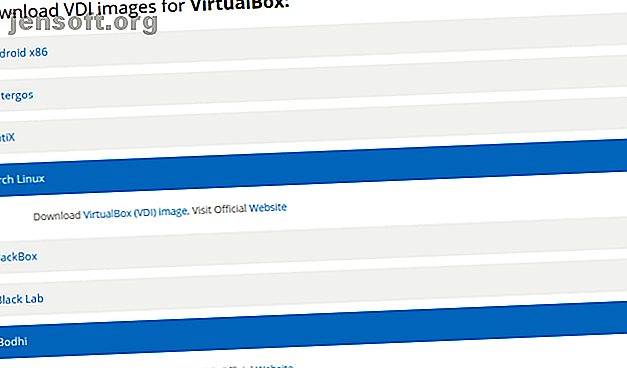
De 3 beste sites om afbeeldingen van virtuele schijven te downloaden voor VirtualBox
Advertentie
Met een virtuele machine kunt u een ander besturingssysteem emuleren. U kunt een ander besturingssysteem proberen zonder de grenzen van de host te verlaten, of dat nu Windows, macOS, Linux of anderszins is. Ook heeft een virtuele machine veel toepassingen, zoals het testen van software, het opstarten van oude games of malware-analyse.
Meestal installeert u de test die op de virtuele machine werkt. Maar u kunt ook vooraf gemaakte virtuele machine-afbeeldingen downloaden om uzelf wat tijd te besparen. Dus, hier zijn drie websites waar u virtuele schijfkopieën voor VirtualBox kunt downloaden.
Wat is een virtuele schijfkopie?
Een virtuele schijfkopie (VDI) is de afbeelding van een virtuele harde schijf van VirtualBox. U kunt een VDI downloaden, laden in VirtualBox (of een andere virtuele machinetool) en de vooraf gebouwde besturingssysteemomgeving laden. Voor veel gebruikers bespaart het op het downloaden en installeren van een besturingssysteem in VirtualBox en op de configuratietijd.
VDI's zijn dus een exacte kloon van de besturingssysteemomgeving die iedereen kan downloaden en gebruiken op een andere machine.
VDI's zijn de virtuele disk image container voor VirtualBox. VirtualBox virtuele schijfkopieën zijn echter verre van het enige schijfkopietype van de virtuele machine. U kunt ook tegenkomen:
- VMDK: VMDK was de virtuele disk image container van VMware maar is nu een open standaard die bijna alle toepassingen van virtuele machines kunnen gebruiken.
- VHD: VHD is de virtuele image-container van Microsoft.
- HDD: Nee, het is niet uw harde schijf. HDD is een schijfimage-indeling gemaakt met behulp van Parallels, de macOS virtuele machine-applicatie.
Oké, laten we nu naar de drie VDI-downloadsites gaan en kijken welk aanbod.
1. OS-vakken

OS Boxes is een handige site met bijna 60 verschillende virtuele schijfkopieën . De VDI's omvatten de meest populaire Linux-distributies, en een paar obscure ook. De aangeboden VDI's maken gebruik van relatief up-to-date versies van de Linux-besturingssystemen, een van de beste functies van OS Boxes.
Vooral gezien veel andere VDI-downloadopties gebruiken ze extreem oude versies voor hun VDI-build.
Hoewel andere VDI-downloadsites een bredere selectie kunnen bieden, maken OS Boxes huidige VDI's het een van de beste opties.
2. VirtualBoxes

Het gedeelte VirtualBoxes Image bevat een lijst met bijna 50 VDI's die u gratis kunt downloaden. In navolging van de vorige paragraaf zijn VDI's van VirtualBoxes oud. Bijvoorbeeld, de Arch Linux VDI gebruikt een build uit 2014, vijf jaar oud op het moment van schrijven.
VirtualBoxes biedt echter wel een aantal vooraf gebouwde VDI's die OS Boxes nog moet uploaden.
Als er een specifieke VDI is waarin u geïnteresseerd bent, en vooral als u op zoek bent naar een oudere build (voor beveiligingstests of anderszins), vindt u deze mogelijk op VirtualBoxes.
3. Virtuele schijfafbeeldingen

Virtuele schijfafbeeldingen bieden een andere selectie dan de vorige twee VDI-sites. In plaats van vooraf gebouwde Linux-distributies, biedt Virtual Disk Images u een selectie van Windows VDI's . Het zijn ook niet zomaar Windows VDI's. U kunt bijvoorbeeld Windows 98, Windows NT 4.0 en Windows ME downloaden om er maar een paar te noemen.
U vindt hier geen VDI voor Windows 10. Maar u kunt gebruikmaken van de vooraf gebouwde Windows VDI's om terug in de tijd te reizen en Windows te ervaren vóór het "moderne" tijdperk.
Hoe een VDI in VirtualBox te installeren
Weet u niet zeker wat u met uw virtuele schijfkopie moet doen nu u het hebt? Hier is een zeer snelle tutorial over het installeren van de VDI in VirtualBox.
- Selecteer in VirtualBox Nieuw .
- Voer een naam in en wijzig vervolgens het type en de versie zodat deze overeenkomen met de VDI die u wilt gebruiken.
- Selecteer Gebruik een bestaand virtueel harde schijfbestand en blader vervolgens naar de locatie van de virtuele schijfkopie die u wilt gebruiken. Selecteer Maken .
- Klik met de rechtermuisknop op de nieuw gemaakte VDI in uw VirtualBox Manager. Pas de VDI-instellingen aan uw systeem aan.
- Dubbelklik op de VDI en start het vooraf gebouwde besturingssysteem op.

Bekijk de handleiding van Ben Stegner voor VirtualBox Hoe VirtualBox te gebruiken: Handleiding Hoe VirtualBox te gebruiken: Handleiding Met VirtualBox kunt u eenvoudig meerdere besturingssystemen installeren en testen. We laten u zien hoe u Windows 10 en Ubuntu Linux als een virtuele machine kunt instellen. Lees meer voor meer informatie over het beheer van uw VDI's.
ISO versus VDI: wat is beter?
Voordat u begint met het downloaden van een aantal VDI's voor gebruik met VirtualBox, kunt u overwegen hun ISO-beeldalternatieven te gebruiken.
Voor het grootste deel gebruiken de VDI's een verouderde ISO voor hun VDI-build. Dat is strikt genomen geen probleem. Maar je zult extra tijd moeten besteden aan het updaten van de VDI die hij laadt. U kunt ook een ISO in VirtualBox installeren.
U zou het besturingssysteem nog steeds bijwerken voordat u het gebruikt, maar de kans is groot dat de ISO-update korter zal duren. Dat komt omdat een download van de nieuwste ISO de overgrote meerderheid van systeemupdates bevat.
Downloaden en installeren via een ISO-bestand geeft u ook controle over het installatieproces van het besturingssysteem, waarbij u de instellingen naar wens aanpast.
Virtuele schijf Image Downloads in overvloed
Afbeeldingen van virtuele schijven hebben enkele voordelen ten opzichte van ISO's. U kunt heel gemakkelijk verschillende besturingssystemen downloaden en installeren. Na het downloaden zou het niet lang moeten duren om op te starten in het systeem, en je kunt het altijd uitwisselen voor een andere VDI als de omgeving of ervaring niet is wat je wilt of nodig hebt.
De drie VDI-downloadsites bieden de beste selectie schone en volledig gratis virtuele schijfkopieën. Ik zou je niet adviseren om te ver van de gebaande paden af te wijken op zoek naar alternatieve VDI-downloadsites. De selectie is extreem klein. In sommige gevallen kunnen de minder bekende sites malware of zelfs kwaadaardige VDI's hosten.
VDI's zijn ook handig voor het klonen van persoonlijke schijven. Bekijk onze gids voor het maken van een virtuele machinekloon van uw bestaande Windows-harde schijf Een virtuele machinekloon van uw bestaande Windows-harde schijf maken Een virtuele machinekloon van uw bestaande Windows-harde schijf maken Virtualisatie laat het ene besturingssysteem (OS) draaien op een ander OS. We laten u zien hoe u een virtuele machinekloon van uw systeem maakt en hoe u deze kunt gebruiken. Lees verder .
Ontdek meer over: Disk Image, Virtual Machine, VirtualBox, Virtualization.

